PS清纯甜美磨皮技巧实例教程
2012-10-11 来源:网络
现在PS磨皮也变成了流行,很多人都喜欢用PS来处理图片的脸部,达到意想不到的效果,那么如何使用PS磨皮呢,小编今天就专门给大家讲解 PS清纯甜美磨皮技巧实例教程,让大家又能学会PS磨皮的技巧,又能领略PS磨皮所带来的强大魅力,好了,废话小编也不多说了,下面我们来看看PS清纯甜美磨皮技巧实例教程的具体内容吧!
现在介绍一下磨皮的基本方法:高斯模糊最常见最方便,利用PS自带的基本工具就可以做到,缺点是处理人像特写时候,人物皮肤容易处理的太光滑变成塑料人。用一些插件例如TOPZA、KODAK、降噪磨皮速度很快,缺点还是不真实。最真实自然的方法是几种PS基本工具结合曲线、色彩平衡或者通道等技术,做出自然真实保留毛孔的人物皮肤。
好了,基本方法小编也给大家详细说明了,下面我们来看看PS清纯甜美磨皮技巧实例教程具体步骤吧,首先我们来看看处理效果的前后对比:

看了效果图是不是觉得很不可思议,呵呵,好了,下面看看具体步骤吧!
步骤一、首先要去除斑点,打开要处理的图片,复制一次图层,选择修复画笔工具。点击鼠标右键调节画笔硬度为0,间距设置为默认,调节画笔到合适的大小,按住ALT键,在斑点附近空白处点击鼠标左键取样,松开ALT键,点击斑点,就消失了。这个过程有几个快捷键,按住ALT键双击带锁图层可以解锁,按住ALT+CTRL上下拖动图层可以复制一次图层,按住ALT键滑动鼠标滚轮可以放大缩小图片,按住空格键用鼠标可以拖动放大后的图像移动。如图所示:
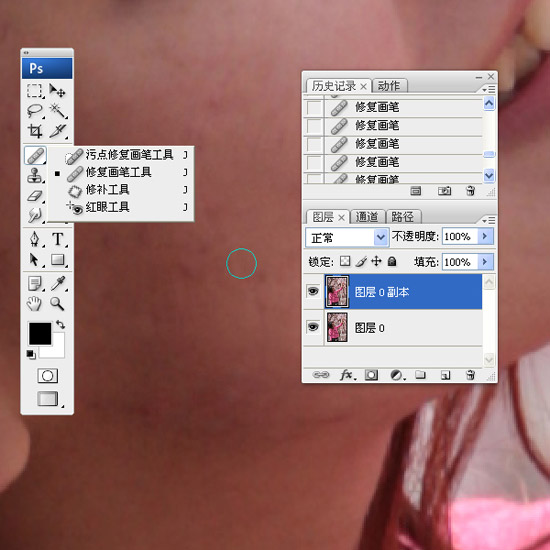
步骤二、开始皮肤细化的模糊处理。把处理好的图层复制一份,执行滤镜里的高斯模糊命令,模糊半径根据图片大小而定,然后把模糊下面的那层复制一份,移动到模糊层的上方,现在形成了清晰-模糊-清晰-原始图层的格局。选择橡皮擦工具,调到适当大小,硬度为0,擦去第一层清晰的,露出下层模糊层,注意保留原始皮肤的明暗轮廓。见下图效果:

步骤三、擦完之后,把模糊层的不透明度调到40%左右,能稍微自然一些,效果图如图所示:
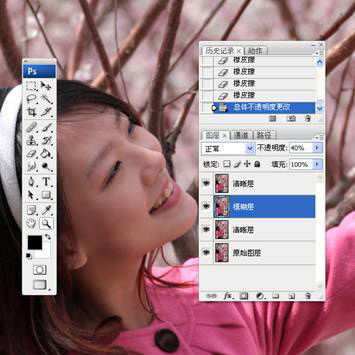
步骤四、调亮度。按住SHIFT选择前三层,按CTRL+E合并图层,点击图层窗口里面的  这个按钮 ,创建一个曲线调整图层。调整曲线到下图所示:
这个按钮 ,创建一个曲线调整图层。调整曲线到下图所示:
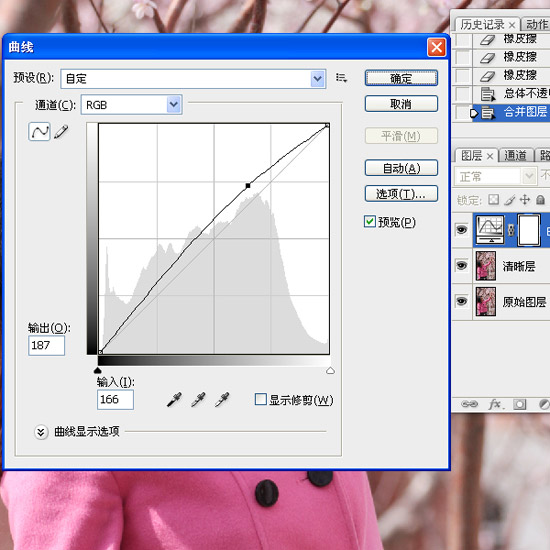
步骤五、选中曲线层下面那个清晰层,选择减淡工具,曝光度10%,擦人物脸上黑的地方,直到亮度匀为之。如图所示:

这样就差不多完成了~~好了,PS清纯甜美磨皮技巧实例教程到这里就完成了,快去试试吧,是不是很有效果,更多实例教程请浏览学无忧。























